Power Map ile çalışmaya başlama
Excel için Microsoft Power Map yeni yollarla bilgilere bakma olanak sağlayan üç boyutlu (3B) veri görselleştirme aracıdır. Power map geleneksel iki boyutlu (2B) tablolar ve grafikler görmeyebilirsiniz fikirler keşfedin olanak tanır.
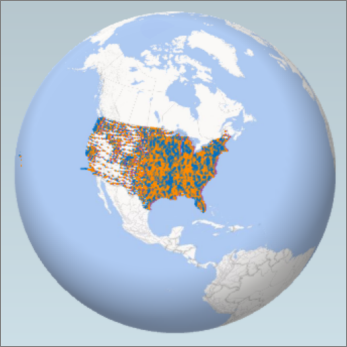
Power Mapile coğrafi çizebilirsiniz ve 3B kürede veya özel Harita geçici veri zamanla göstermek ve diğer kişilerle paylaşabilirsiniz görsel turları oluşturma. Power Map için kullanmayı tercih:
-
Verilerin haritasını çizme Excel tablosundaki veya Excel Veri Modeli'ndeki bir milyondan fazla veri satırını 3-B biçimli Bing haritalarına çizebilirsiniz.
-
Fikirleri keşfetme Verilerinizi coğrafi alanda görüntüleyerek ve zaman damgalı verilerde zamanla oluşan değişiklikleri görerek yeni kavrayışlar elde edersiniz.
-
Öyküleri paylaşma Ekran görüntüleri yakalayabilir, sinema özelliğinde, rehberli video turları oluşturabilir ve izleyicilerin ilgisini hiç olmadığı kadar çok çekerek bunları geniş bir kitleyle paylaşabilirsiniz. İsterseniz, turları videoya aktarabilir ve bu yolla da paylaşabilirsiniz.
Bu resimde gösterildiği gibi Harita düğmesi Excel şeridinde Ekle sekmesinde Turlar grubunu bulacaksınız.

NOTLAR :
-
Bu düğme Excel sürümünde bulamıyorsanız, Excel'deki Power Map düğmesi görmüyorumgidin.
-
Microsoft Office 365 ProPlus için aboneliğiniz varsa self servis hizmet zekası araçlarınızın bir parçası olarak Excel için Power Map’e erişebilirsiniz. Herhangi bir yeni Power Map özelliği ve performans geliştirmesi sunulduğunda bunları abonelik planınızın bir parçası olarak alırsınız.
Microsoft Office 365 abonelik planları hakkında bilgi için bkz. Office 365 ProPlus’ı keşfetme ve Tüm İşletmeler için Office 365 Planlarını karşılaştırma.
-
Power Mapönizleme sürümünü önceden yüklediyseniz, iki Harita düğmesi Ekle sekmesinde geçici olarak gerekir: biri Turlargrubunu, diğeri Power Map grubunda. Turlar grubunu Harita düğmesini tıklatarak Power Map geçerli sürümünü etkinleştirir ve herhangi bir önizleme sürümleri kaldırır.
İlk Power Map'inize oluşturma
Coğrafi özelliklerle sahip, tablo biçiminde veya Veri Modeli'nde Excel verileriniz varsa (örneğin, şehir, eyalet, posta kodu, ülke/bölge adlarını veya enlemlerle boylamları içeren satırlar ve sütunlar), başlamaya hazırsınız demektir. Şöyle yapılır:
-
Tablo veya Power Mapiçinde araştırmak istediğiniz veri modeli veri içeren bir çalışma kitabını Excel'de açın.
Kendi verilerinizi kullanma hakkında daha fazla bilgi için hazırla Power Map için verilerinizibakın.
Henüz incelenecek verileriniz yoksa, örnek veri çalışma kitaplarımızdan birini indirmeyi deneyin.
-
.
-
Ekle > Harita. Harita otomatik olarak ilk kez tıklatma Power Mapetkinleştirir.
Power Map Bing kendi coğrafi özelliklere göre verilerinizi coğrafi olarak kodlama için kullanır. Birkaç saniye sonra küre Katman bölmesi' nın ilk ekranında yanında görünür.
-
Katman Bölmesi'nde, alanların düzgün eşlendiğini doğrulayın ve yanlış eşlenen alanların aşağı açılan okuna tıklayarak bunları doğru coğrafi özelliklerle eşleştirin.
Örneğin, posta koduZip açılan kutusunda olarak tanınan emin olun.
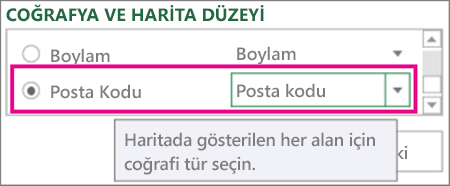
-
Verileri Power Map çizer, nokta küre üzerinde görünür.

-
Toplayarak ve daha ayrıntılı haritada verilerinizi görselleştirme başlatmak için İleri ' yi tıklatın.
Örnek veri kümeleri powermap'te keşfedin
Bizim örnek veri kümeleri Power Mapout denemek için mükemmel bir yoldur. Yalnızca gerekli geo uzamsal girdileri çalışmaya başlamak için gerekli olan aşağıdaki çalışma kitapları birini yükleyin:
-
Dallas Kamu Hizmetleri Mevsimsel Elektrik Tüketimi Benzetimi
-
İPUCU : Zaman içinde verileri görüntülemek için Dallas yardımcı programları Mevsimlik elektrik tüketimi benzetimi veya Yiyecek incelemeleri Seattlegibi zaman damgalı veriler içeren bir çalışma kitabını indirin.